Ahoj! V tomto článku sa bližšie pozrieme na obnovenie smerovača Tp-Link po neúspešnom firmvéri. Často sa stáva, že počas firmvéru smerovača dôjde k nejakému zlyhaniu a smerovač jednoducho prestane fungovať: Wi-Fi nefunguje, indikátory napájania sa nerozsvietia obvyklým spôsobom, je nemožné zadať nastavenia smerovača atď. V takých prípadoch to dokonca nepomôže reštartujte počítač a obnovte výrobné nastavenia. Ak ste neúspešne zablikali smerovač Tp-Link a vyzerá to ako tehla, môžete to skúsiť obnoviť.
Táto metóda môže obnoviť nasledujúce modely Tp-Link:
TL-MR3220v2, TL-WR842ND, Archer C7 AC1750 v2, TL-WR740Nv4, TL-WR941NDv5, TL-WDR4300ND, TL-WR1042ND, TL-WR940NDv2, TL-WR841NDv8, TL-WDR436DRN, TL-WDR736DD, -WR940N V2
Ak váš smerovač nie je uvedený v zozname, je možné ho obnoviť iba pomocou spájkovačky a špeciálneho kábla. V takom prípade je lepšie kontaktovať servisné stredisko.
Všetky modely, ktoré som uviedol v zozname, je možné obnoviť programovo, čo teraz urobíme. Je pravda, že tie zariadenia, ktoré boli naposledy spustené pomocou špeciálneho firmvéru s podporou obnovy, môžete oživiť. Ale nemusíte sa ponoriť do toho, je to ľahšie vyskúšať.
Pacient:
Myslel som si, že by bolo nesprávne pripraviť pokyny bez toho, aby som skontroloval všetko sám. Preto som si vzal smerovač Tp-Link TL-MR3220v2 (teraz ho nepoužívam), ktorý v zásade funguje úplne, ale z nejakého dôvodu odmieta vidieť akýkoľvek 3G modem. Pre čistotu experimentu som sa rozhodol zmeniť ho na tehlu. Nie je to ľahké (ak je to potrebné :)). Najprv som sa pokúsil nahrať firmvér pre inú verziu hardvéru, nefungovalo to, došlo k chybe. Potom som sa rozhodol pre flash cez Wi-Fi - urobil som to. No, nemal som na výber, ale vypnúť napájanie pri aktualizácii firmvéru :) Nikdy to nerobte! Napokon to možno nebude možné obnoviť.
Ukázalo sa, že mám nefunkčný Tp-Link TL-MR3220v2, ktorý má iba dve svetlá (napájanie a výstroj).

Nereagoval na továrenské nastavenie a samozrejme nebolo možné vstúpiť do nastavení.
Môžete skúsiť pred začatím obnovy routeru:
- Prezrite si článok s možnými dôvodmi, prečo nemôžete zadať nastavenia smerovača Tp-Link. Možno máte nejaký iný problém a router funguje.
- Pred obnovením zariadenia Tp-Link skúste vykonať obnovenie továrenských nastavení.
Proces obnovy smerovača Tp-Link
1. Najprv si musíme stiahnuť špeciálny program s názvom Tftpd . Môžete si ho stiahnuť z tohto odkazu - tftpd32.452 (veľkosť - 467 kb). Uložte archív s programom na vašom počítači. Vytvorte priečinok s ľubovoľným menom. Vytvoril som ho na pracovnej ploche s názvom „325“. Extrahujte program samotný, súbor tftpd32.exe, do tejto zložky.
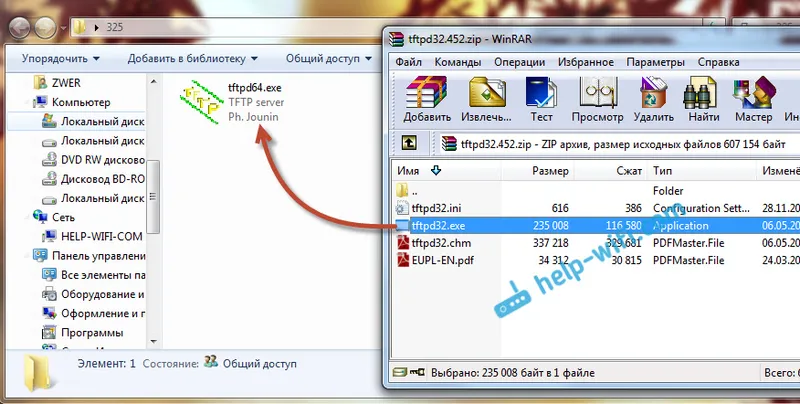
2. Ďalej si musíme stiahnuť špeciálny firmvér. Tento firmvér si môžete stiahnuť z oficiálnej webovej stránky Tp-Link. Nájdite firmvér pre svoju verziu modelu a hardvéru - to je dôležité! A ešte jeden dôležitý bod, názov firmvéru by nemal obsahovať slovo boot . Ak neviete, kde a ako nájsť firmvér, prečítajte si tento článok.
V názve firmvéru na webe sa nezobrazí slovo boot. Či je firmvér vhodný alebo nie, môžete to vidieť iba jeho stiahnutím do počítača a otvorením archívu. Pozrite si názov samotného súboru .bin, ktorý je v archíve. Pre svoj TL-MR3220v2 som stiahol prvý firmvér zo zoznamu (na webe) a vyšlo to.
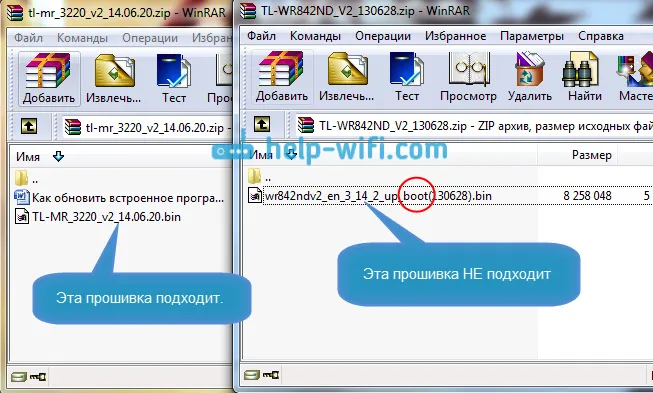
Extrahujte súbor firmvéru z archívu a premenujte ho . Názov by mal byť nasledujúci: „mr3220v2_tp_recovery.bin“ - to je pre model TL-MR3220v2. Napríklad pre TL-WR841ND v8 by bol názov „wr841ndv8_tp_recovery.bin“. Všetko záleží na tom, aký model máte.
Potom umiestnite súbor firmvéru do priečinka s programom tftpd32.exe. Mali by ste skončiť s niečím ako je toto:
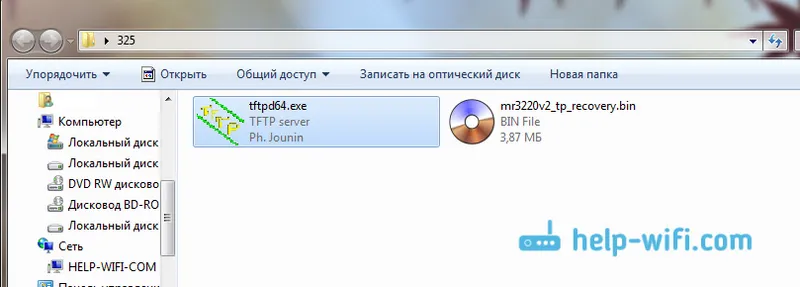
3. Musíte zmeniť IP adresu vášho lokálneho sieťového pripojenia. Pravým tlačidlom myši kliknite na ikonu internetového pripojenia a vyberte položku Centrum sietí a zdieľania . V novom okne vľavo kliknite na Zmeniť nastavenie adaptéra .
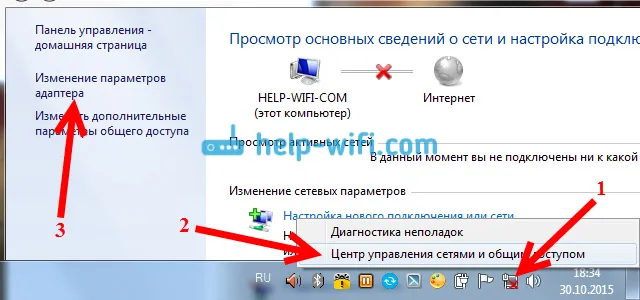
Kliknite pravým tlačidlom myši na adaptér Local Area Connection a vyberte Vlastnosti . Ďalej vyberte položku „Verzia internetového protokolu TCP / IPv4“ a kliknite na tlačidlo Vlastnosti . Skontrolujte prepínač vedľa položky „Použiť nasledujúcu adresu IP“ .
Teraz pozor! V prípade modelov routerov TL-WR1042 a TL-WR842 V1 napíšte 192.168.1.66 do poľa IP address . Pre všetky ostatné modely napíšte - 192.168.0.66 . (Ak obidve adresy nefungujú, skúste to znova 192.168.0.86.) Maska podsiete by sa mala zaregistrovať automaticky - 255.255.255.0. Necháme ju. Kliknite na tlačidlo OK .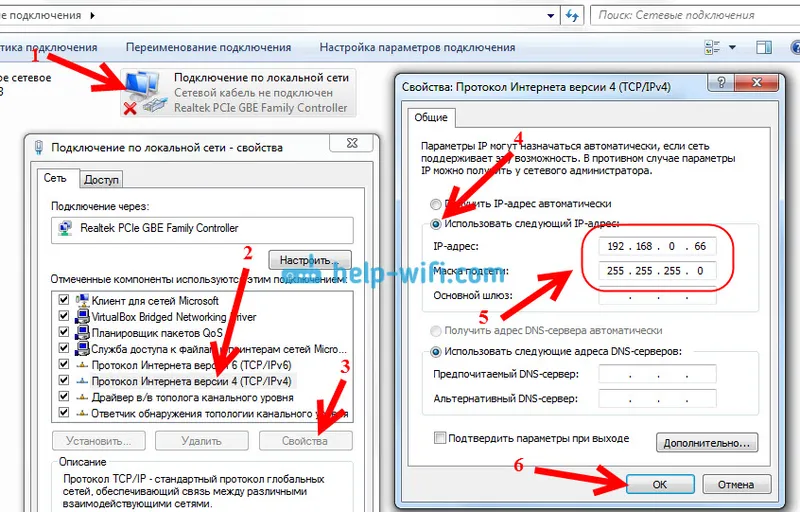
Príprava skončila, začnime.
Zakážte antivírusový program, bránu firewall a ďalšie programy, ktoré môžu blokovať pripojenie.
Dr.web ma požiadala o povolenie programu.
4. Pripojte smerovač k počítaču pomocou sieťového kábla. Na smerovači môže byť kábel pripojený k jednému zo 4 konektorov LAN.
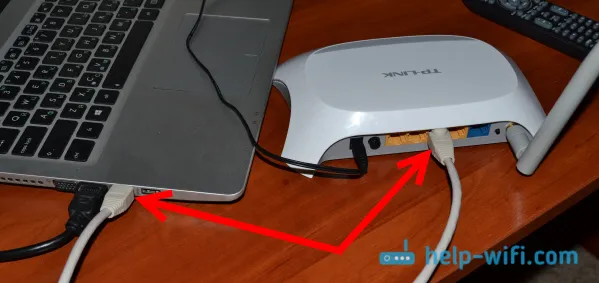
5. Otvorte priečinok, do ktorého vložíme firmvér a program. Spustite program tftpd32.exe ako správca. Kliknite naň pravým tlačidlom myši a vyberte príkaz Spustiť ako správca .
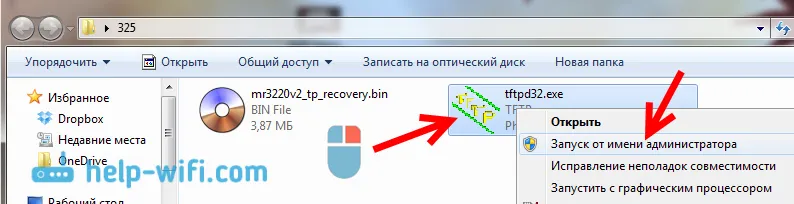
6. V programe Tftpd oproti rozhraniu servera vyberte požadovaný adaptér. Bude existovať IP, ktoré sme požadovali vyššie. Potom kliknite na tlačidlo Zobraziť adresár a zistite, či je v zozname náš firmvér. V mojom prípade je to „mr3220v2_tp_recovery.bin“.
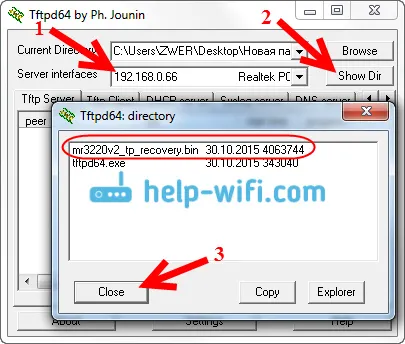
Ak je všetko v poriadku, necháme program otvorený . Na obnovenie nie je potrebné nič stlačiť.
7. Berieme náš smerovač (ktorý by už mal byť pripojený k počítaču), zapnite napájanie a rýchlo stlačte a podržte kláves WPS / RESET .
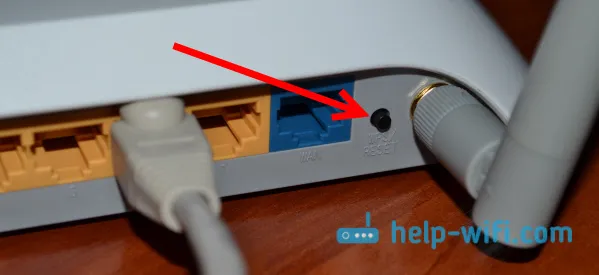
Pozastavíme, kým sa v programe nezačne proces obnovenia. Všetko pre mňa išlo správne. Ak to nefunguje, skúste toto: vypnite napájanie smerovača, stlačte a podržte tlačidlo WPS / RESET a zapnite napájanie.
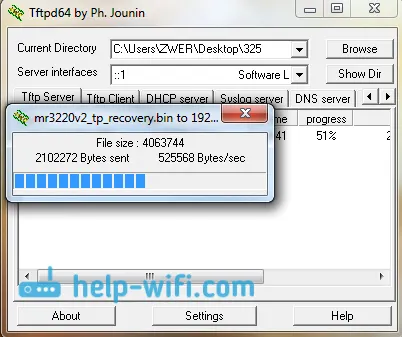
Čakáme, nestláčajte nič, kým sa router reštartuje. Tomu budete rozumieť pomocou ukazovateľov. Môj smerovač pracoval a bez problémov som išiel do nastavení.

Ak chcete, môžete router blikať obvyklým spôsobom podľa tohto návodu. Stačí sa pozrieť opatrne :), budete musieť nakonfigurovať router. Môžete nakonfigurovať pomocou príkladu TP-LINK TL-WR940N.
Vo vlastnostiach Local Area Connection nezabudnite nastaviť Získať IP adresu automaticky späť . Zmenili sme to v bode 3 tohto článku. V opačnom prípade sa môžu vyskytnúť problémy s pripojením na internet prostredníctvom kábla.
záver
Ako vidíte, všetko funguje. Ukázalo sa, že obnoví router, ktorý by mnohí jednoducho vyhodili, alebo by mal so servisným strediskom veľa problémov so záručným servisom. Málokto zoberie smerovače na opravu. Všeobecne sa verí, že je ľahšie kúpiť si nový (v niektorých prípadoch je to pravda).
Nezabudnite napísať komentáre k výsledkom, je to dôležité! Najmä ak sa vám podarilo obnoviť model smerovača Tp-Link, ktorý nie je na zozname na začiatku tohto článku. Akékoľvek informácie na túto tému budú veľmi užitočné!
